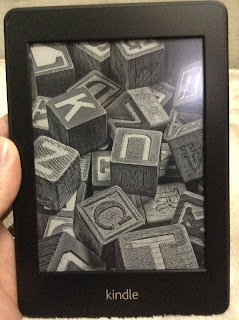封筒は2通でした。
●1通目
この中に対応SIMが入っていました。
私はMicroSIMタイプを選択しました。
また設定方法をプリントした紙が同封されていました。
Android端末でのAPNの設定方法です。
初心者を意識してこのような用紙を同封したのでしょう。
しかし残念なことにServersManのAPN自体は書かれていない用紙で、
あくまで「Androidの設定から、このように操作するとAPNを追加できますよ」でしかありません。
これはちょっと片手落ちではないでしょうか?
一応SIMの台紙の方に設定があるので、不備ではないのですが、どうせならこちらの用紙にも書いてあげれば良いのにと思いました。
念のため記すと
・サーバーアドレス ynmbl.net
・ユーザーID user@3gd.ynmbl.net
・パスワード 3gd
実はモバイルルネッサンスと全く同じ設定です。
●2通目
こちらは返却用の封筒でした。
返却用紙にサインして返す形になります。
以前契約していたSIMの番号が印刷されており、事務処理を円滑にすすめる工夫がしてありました。
●残念なこと
新たなSIMに交換となるため、ちょっと予感していたことがあります。
それは「チャージは引き継げるのか?」です。
ServersMan 3G 100はその名の通り、「上限100kbpsのベストエフォート」ですが、有料のチャージを行うことで速度上限を外すことができます。
通称「ターボ」等と言われます。
100Mバイト単位で購入するのですが、常時ONしていない私は初回で購入した分がまだ50Mバイト以上残っていました。
新SIMに差し替えると、これが未購入状態に戻されました。
一応返却前のSIMにはチャージが残っているようなので、個別に管理されているようです。
大した額ではありませんが、引き継げないのはちょっと勿体無いですね。
●実際に試す
端末に入れてセッティングをすると、しっかりアンテナピクトが立ちます。
これで通話SIMでしかデータ通信ができなかったGoophoneでもデータ通信が可能です。
またまだ契約者が少ないためか、気持ち速度は早いような気がします。
でも問題は昼と夕方の混雑時なので、あまり期待せずにおきます。
念のため速度を測定してみました。
2012年12月30日朝9時頃の計測結果です。
右のS42HWがオプション無しSIMで平均64kbps
体感はあまり変わりません。
試しにターボモードでも計測。
平均1.4Mbpsをマーク!
この速度だと、youtubeで動画がスムーズに見られました。
とりあえず有料クーポンを使いきってから返却します☆